Шумит жесткий диск в видеорегистраторе
Как отличить - когда шумит жесткий диск, а когда системный блок? После плотной фиксации винчестера в корпусе, снижаем скорость вращения магнитных дисков.
Как отличить - когда шумит жесткий диск, а когда системный блок? После плотной фиксации винчестера в корпусе, снижаем скорость вращения магнитных дисков.

Жесткий диск – магнитный накопитель данных нашего компьютера. Некоторые опытные пользователи копируют важную информацию на другие носители. Если из компа слышатся подозрительные посторонние звуки – это шумит жесткий диск. Этот шум отличается от всех посторонних шумов компьютера, вы его узнаете сразу, он напоминает треск.
Если вы купили ЖД с треском изначально, и точно знаете, что он исправен, то волноваться вам нечего.
| Виды работ | Стоимость |
|---|---|
| Диагностика | 0 р. |
| Выезд мастера на дом | 0 р. |
| Устранение шума | 270 р. |
Эта статья скорее будет полезна тем пользователям, у которых винт всегда работал бесшумно, а тут вдруг затрещал. Обычно треск усиливается в играх и при работе с энергозатратными приложениями.

Не забывайте, что любой магнитный накопитель издает незначительный шум, поскольку ЖД состоит из множества элементов, которые со временем могут разбалтываться, повреждаться и выходить из строя.
Как проверить, что шумит именно жесткий диск?
Дело в том, что большинство пользователей при возникновении постороннего шума грешат на процессор или видеокарту. Мало кто задумывается, что сильно трещать может магнитный накопитель.
- Отключите компьютер с целью соблюдения техники безопасности.
- Открутите и снимите крышку системного блока.
- Теперь включите комп и наблюдайте за его внутренностями, послушайте, как вращаются магнитные диски на накопителе, и вы услышите источник треска.
Почему шумит жесткий диск?
Существует всего две причины этого явления:
- Громко вращаются магнитные диски.
- Блок с головками ударяется об ограничитель хода.

Что можно предпринять самостоятельно, когда трещит жесткий диск?
- Необходимо зафиксировать винчестер в системном блоке, чтобы он сидел плотно и не болтался. Зачастую, при сборке комплектующих компьютера, HDD крепят не на все болты, или же болтики прикручивают не полностью, что и создает шум при работе диска. Осторожно, чтобы не повредить, притяните отверткой к корпусу все болтики. Этот вариант отлично подойдет тем пользователям, у кого добротные системные блоки из хорошей толстой стали.

В принципе, можно поискать другое место в корпусе компьютера для размещения HDD, главное, чтобы оно было надежным и хорошо вентилировалось. Основная цель этого метода – предотвратить соприкосновение корпуса системного блока и винчестера. Если вы сумели вычислить места соприкосновения, можно на корпусе в этих местах прикрепить изоляционную ленту.
Главное, чтобы накопитель был закреплен в подвешенном состоянии максимально надежно, и вы точно будете знать, что он не упадет.
Минус такого крепления – после этого системный блок лучше не двигать, чтобы не нанести механическое повреждение диску. Этот вариант подойдет для небольших дешевых системных блоков из тонкого материала.

Если шумит жесткий диск, можно попробовать снизить скорость перемещения магнитных головок. Правда, при этом скорость самого винта тоже снизится, зато не будет докучать неприятный шум. Снижают скорость головок с помощью специальных утилит, которые автоматически управляют шумом жесткого диска (ААМ). Программа ААМ автоматически определяет модель накопителя, предлагает скорость вращения головок, проводит настройки замедленного режима работы.
Скачивайте утилиту с официального сайта, открывайте и с помощью меню устанавливайте рекомендуемую скорость головок.
Однако не все модели накопителей поддерживают данную программу.
Здесь неопытный пользователь вряд ли справится, но можно обратиться к грамотному специалисту, который с помощью профессиональных программ протестирует диск.

- Если трещит жесткий диск, то можно сделать такую процедуру, как дефрагментация накопителя. По сути, вы делаете рекомбинацию файлов на винчестере, после чего файлы будут находиться в непрерывных областях. Такое расположение (один за другим) позволяет быстро считывать информацию с диска, при этом увеличивается скорость оперативки и работы приложений.
- В любом случае, как только вы услышали, что шумит жесткий диск, на всякий случай перебросьте всю информацию на флэшку или другой любой носитель, чтобы не потерять. Если накопитель уже поврежден, то с помощью популярной программы Акронис вы сможете скопировать информацию на резервные блоки, даже с неисправного винчестера. Использование программы требует некоторых навыков, так что лучше проконсультироваться у специалиста.
С помощью другой утилиты Виктория можно провести тестирование ЖД. Программа помечает проблемные блоки для того, чтобы блокировать их работу.
Однако все действия с программными комплексами – мера временная, нужно либо нести в ремонт жесткий диск, либо покупать новый. Тогда уж решайте, что вам делать.
Обращайтесь к нам в случае подозрения на неисправность винчестера

Независимо от того производится ли обслуживание системы видеонаблюдения или нет, неисправности оборудования по независящим от Вас причинам гарантированы, однако, правильный выбор компонентов системы и их технически верная установка сводит поломки к минимуму. Узнаем, что ломается чаще всего.
Видеорегистратор не видит жесткий диск.
Иногда бывает, что перезагрузка видеорегистратора на время возвращает диск к жизни, но, поверьте, это ненадолго. Кстати, жесткие диски не чинятся, если кто-то утверждает обратное — он лжец.

Бывает, что видеорегистратор не находит диск из-за некачественного источника питания 12 вольт. Блок питания, проработавший много лет может просесть и не выдавать нужную мощность для запуска жесткого диска, при этом сам регистратор может работать совершенно нормально. Замените источник питания, чтобы окончательно убедиться.

Почему ломается жесткий диск в видеорегистраторе?
Жесткий диск размещенный в видеорегистраторе или компьютере являются абсолютно одинаковыми устройствами, но с разными по интенсивности задачами. Первые испытывают колоссальную нагрузку из-за постоянных цикличных перезаписей в следствии чего появляются битые (поврежденные) сектора, диск в буквальном смысле изнашивается с бешенной скоростью. Вторые, что находятся в компьютере, работают в основном, как хранилище данных, на них изредка удаляется или добавляется информация, а если это и происходит то в совсем других объемах, от того hdd в компьютере может служить от 4 до 10 лет.
Чтобы уменьшить скорость износа диска в видеорегистраторе необходимо приобретать специализированные диски для системы видеонаблюдения, такой диск предназначен для работы с большими потоками видеоданных 24\7 при частой перезаписи.

Не включается видеорегистратор или постоянно перезагружается.
Видеорегистратор относится к классу надежных устройств, он без проблем работает без отключений 24 часа\ 7 дней в неделю на протяжении долгих лет, чего не скажешь о источники питания поставляемом вместе с устройством. Испорченный блок питания может не позволять регистратору прогрузить операционную прошивку или вовсе не включиться.
Неисправный жесткий диск так же приводит к бесконечной перезагрузке или зависанию на экране приветствия. Отключите разъемы Sata от диска и попробуйте включить устройство, если причины повторяются при работе с новым источником питания c отключенным hdd, то скорее всего слетела прошивка устройства или работает некорректно. Если устройство на гарантии сдайте в тех отдел, если гарантийный срок прошел, то Вас ждут бесконечные танцы с бубном в поисках нужного софта. Хороший производитель типа Hikvision, Dahua, Rvi всегда предоставят нужное программное обеспечение, с другими же несколько сложнее.
Иногда регистратор, подключенный к локальной сети может работать долгое время, а потом начать постоянно перезагружаться, как правило это связано с конфликтом ip адресов. Происходит это следующим образом, например, регистратору задали определенный ip адрес 192.168.1.100, а в сети уже есть устройство, допустим компьютер с подобным адресом. При включении компьютера одинаковые ip адреса начинают конфликтовать и выбивать друг друга, что может привести к постоянными перезагрузкам регистратора. Отключите кабель от ethernet порта устройства, дайте поработать ему несколько дней вне сети. Неправильно обжатый сетевой кабель под RJ 45 тоже может привезти к перезагрузкам.

Камера видеонаблюдения не работает.
Видимых причин почему не показывает камера видеонаблюдения может быть несколько:
- Отсутствует питание на камере. Закройте датчик света рукой, если загорелась инфракрасная подсветка, значит все хорошо, ну а если подсветка не загорается проверьте исправен ли источник питания. Так же стоит просмотреть места соединений разъемов питания на уличной камере, от времени они могли окислиться, в следствии чего пропадает контакт.
- Окислился BNC разъем . Как и штекер питания bnc разъем во влажной уличной среде подвержен окислению при этом не имеет смысла где он находится в распределительной коробке или в другом укромном месте. Если картинка на камере периодично пропадает, то в первую очередь нужно проверить контакт.
- Плохо обжатый коннектор RJ45. Неправильное обжатие коннектора, например, когда жилы витой пары не дошли до конца в последствии может привезти к беспорядочной пропажи и появлению сигнала на ip камере.
К аппаратным неполадкам можно отнести следующие:

Как правило камера переходит в другой формат при скачках или падении напряжения. Чтобы вернуть камеру в нужный режим необходимо отключить от нее питание на короткое время, снова подать питание и выбрать нужный режим на джойстике долгим зажатием. Переключатели формата могут отличаться по внешнему виду и устройству.
2) Зависание ip камеры или потеря сигнала.
Бюджетные ip камеры время от времени могут зависать, лечится это отключением от источника питания с последующим включением, другими словами необходимо перезагрузить устройство.
Пропажа изображения на ip камере может происходить по причине нарушения технологии передачи ip сигнала, как известно в идеальных условиях по хорошей витой паре можно прокинуть камеру на расстоянии до 100 метров без вспомогательных устройств. На деле же нормальная работоспособность устройства гарантируется на расстоянии не более 90 метров, а в случае с плохим кабелем 60 — 70 метров.
Не смотря на общую проблему ненадежности хардов и дороговизны многодисковых сетевых хранилищ, доступное и вполне практичное и простое решение все же было найдено. Достаточно было просто изучить альтернативы из нелобовых вариантов.
Об этом решении далее и пойдет речь, на примере работы с популярным NVR HIKVISION DS-7604NI-SE. NVR у нас будет выступать в роли локомотива, а в качестве состава вагонов с дисками — модуль расширения емкости (DAS) компании CFI B8283JDGG (8 дисковая модель) с поддержкой простого и удобного аппаратного RAID.
Для тех, кто не знаком с NVR HIKVISION DS-7604NI-SE, знакомимся

- Запись с разрешением до 5 Мп
- Поддержка камер других производителей (например, Zavio)
- Управление квотами дискового пространства
- HDMI и VGA выходы с разрешением до 1920×1080р
- Разрешение при записи/воспроизведении 5MP /3MP / 1080P / UXGA / 720P / 4CIF / VGA / DCIF / 2CIF / CIF / QCIF
- Аудиовыход 1 канал, RCA (Линейный, 1 kOm)
- Тип потока Видео / Видео и аудио
- Синхронное воспроизведение 4 канала
- Жесткий диск SATA 2 SATA (Объем до 4 Тб каждый) Наружные интерфейсы
- Сетевые интерфейсы 1, RJ45 10M / 100M / 1000M Ethernet интерфейс
- Интерфейс передачи 1 RS-485 интерфейс
- USB-интерфейс 2, USB2.0
- Тревожные входы/выходы 4/1 (опционально) Общие Питание 100 — 240 В
- АC Потребляемая мощность до 15Вт (Без жестких дисков и DVD привода)
- Рабочие условия -10°C— +55°C
- Размер 445 x 290 x 45 мм
- Вес менее 2 кг (Без жестких дисков и DVD привода)
Про CFIйский DAS я узнал в общем-то не так давно, отчасти из постов других людей на habr, отчасти изучая вопрос может ли быть что-то с USB/eSATA на количество более 2-х дисков. Оказалось, что есть такие устройства.
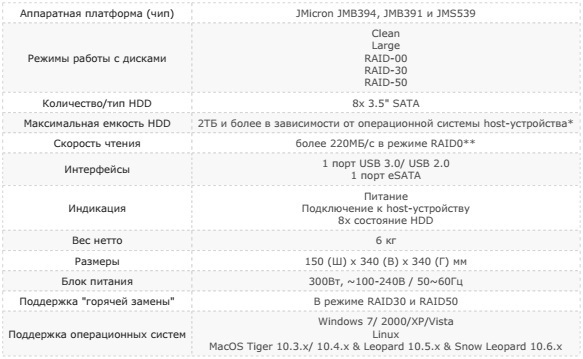
А теперь от теории переходим к практике. Я подключил к видеорегистратору HIKVISION накопитель CFI. В моем случае NVR HIKVISION оборудован только USB-портом, через него и соединил оба устройства. В данном опыте использовались HDD от Seagate, Constellation ES.3.
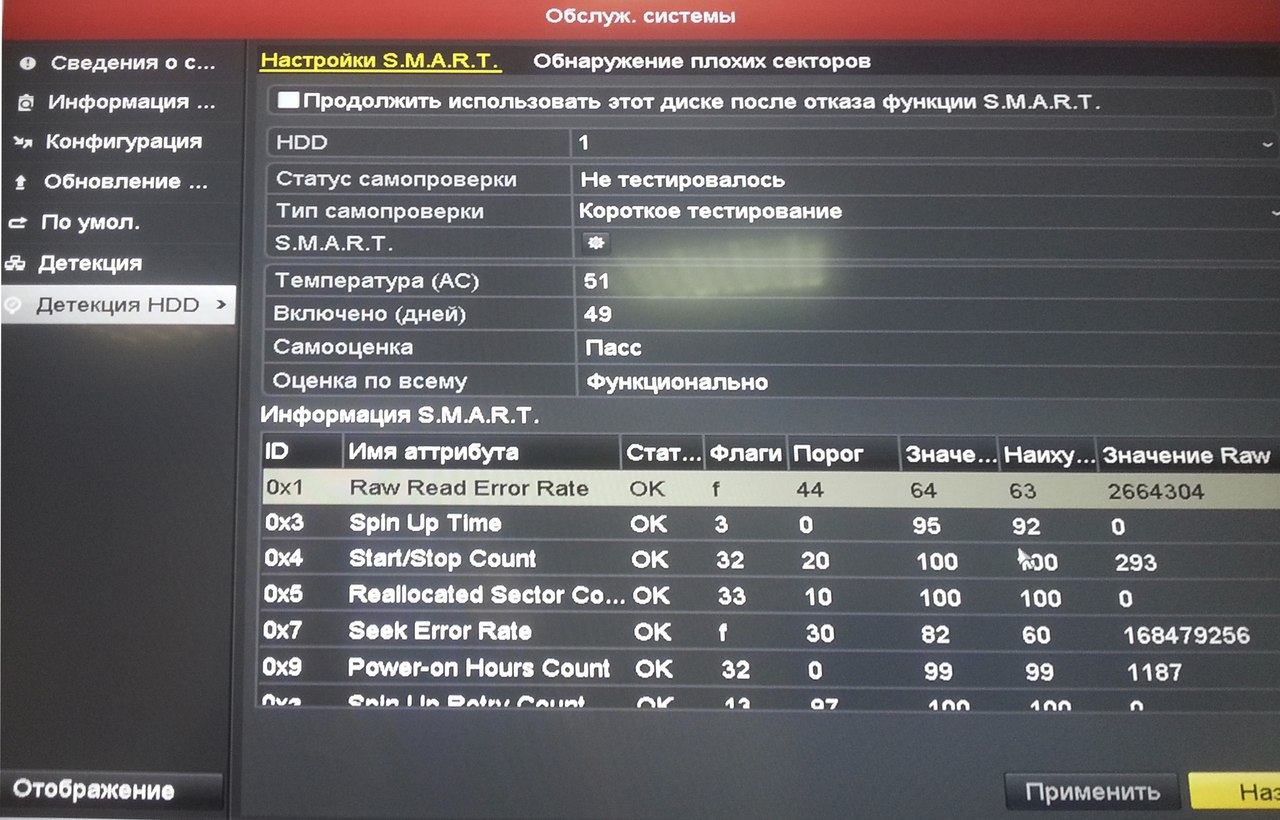
Здесь мы можем выбрать наш основной HDD или же нашу группу Дисков. Примечание: отобразить S.M.A.R.T. устройства CFI-B8283JDGG не удается из-за более сложного технического исполнения с использованием дополнительного контроллера JMicron JMB391.

Были поставлены следующие задачи.
- Получить с жёсткого диска видеорегистратора доступ ко всем файлам .264, подключив жёсткий диск к компьютеру.
- Изучить алгоритм, по которому работает штатная программа-перепаковщик 264-avi и создать такую же программу, которая выполняла бы те же операции, но уже не над одним, а над целой группой файлов, причём одним нажатием.
Для исследования использовал множество программных инструментов: дисковый редактор (он же и файловый бинарный редактор) DiskExplorer (WinHex я использовал позже), MS Excel для вспомогательных расчётов и фиксации результатов, среда программирования Dev-C++ для написания вспомогательных и окончательных консольных программ и прочее. В этой статье я попробую рассказать о данной процедуре.
Сначала посмотрим на самый первый сектор HDD (один сектор (1 LBA) занимает 512 Байт). Данный сектор, как правило, содержит MBR структуру. В неё входит загрузчик и базовое оглавление разделов. Структура этого сектора, а также, структура описания раздела, приведены ниже (взято из Википедии).


В случае с исследуемым HDD имеем следующее. Глядя на рисунок ниже и руководствуясь таблицами выше, мы видим, что загрузчик отсутствует. Но нас интересует больше таблица разделов. Она выделена в красную рамку. Последние два байта (синяя заливка) – сигнатура MBR. Из таблицы разделов видно, диск поделён на два раздела. Код типа первого раздела (жёлтая заливка) – 0x0B. Это раздел FAT32. Код типа второго (оранжевая заливка) – 0x83. Это один из разделов Linux (в смысле, EXT). Байты кода типа раздела обведены в синюю рамку.

Полная расшифровка сектора MBR с таблицей разделов и их параметрами приведена ниже.

Обращая внимание на размеры разделов (пересчитывая число секторов в гигабайты), несложно догадаться, что на компьютере с ОС Xubuntu отображался именно первый раздел, занимающий незначительную часть дискового пространства. Кстати говоря, в Windows XP также отобразился только первый раздел, но из проводника не открылся. А почему же тогда второй раздел Linux не отобразился в ОС Xubuntu?
Изучив предварительно структуру и организацию линуксовой файловой системы на примере EXT2, я приступил к исследованию второго раздела.
Как видно из таблицы разделов, второй раздел начинается с сектора 16016805. Руководство по файловой системе EXT2 свидетельствует о наличии так называемого суперблока, который располагается в 1024 байтах от начала раздела (то есть в двух секторах от начала). Однако сектор 16016805+2=16016807 оказался пустым. Зато первый сектор 16016805 по своей структуре напоминал суперблок. Но его содержимое полностью не соответствовало описанию содержимого суперблока из руководства. Суперблок – это основной блок, в котором содержится своеобразная таблица различных констант и параметров для функционирования файловой системы: адреса положений и размеры других необходимых блоков, в частности, заголовков файловых записей и директорий. Дальнейшие исследования этого раздела привели меня только к одному выводу: DVR использует свою уникальную файловую систему.
В дальнейшем решил взглянуть на первый сектор первого раздела (сектор 63) и пролистать вниз. Было обнаружено на секторе 65 (двумя секторами ниже) содержимое, полностью похожее на содержимое суперблока ФС EXT2, которое описано в руководстве. Дальнейшие исследования привели к выводу, что первым разделом HDD DVR является раздел EXT2, который и отображался в ОС Xubuntu, невзирая на метку 0x08 (не EXT) в оглавлении раздела! Таким образом, первый раздел жёсткого диска видеорегистратора – раздел EXT2, на котором записаны файлы nvr, являющиеся ключами к требуемым видеозаписям.

Перейдём к изучению структуры самих файлов nvr. Вид одного такого файла в бинарном (точнее, в 16-ричном) редакторе приведён на рисунке ниже. Не вдаваясь в подробности описания структуры содержимого (часть которой так и осталась для меня загадкой), я выделил самые основные параметры, которые и являются искомым ключом. Это 32-битные (4-байтные) значения, располагающиеся через каждые 32 байта, начиная с байта по смещению 40. На рисунке они выделены красным прямоугольником. В дальнейшем я убедился, что этого вполне достаточно для ключа к видеозаписям. Напоминаю, что 4 байта значения этого ключевого параметра располагаются от младшего к старшему, но не наоборот! Такая нотация обусловлена архитектурой процессора ПК. В приведённом на рисунке примере изображён первый nvr файл первого каталога. Он соответствует первой видеозаписи, сделанной видеорегистратором. Очевидно, что значения параметров, которые я назвал ключевыми, в приведённом примере образуют последовательность целых чисел, начиная с нуля и идущие по порядку по возрастанию. Исследуя другие nvr файлы, и просматривая в них именно эти указанные байты, были также замечены целые числа, идущие по возрастанию. Но данная последовательность начиналась естественно уже не с нуля, и в некоторых случаях местами наблюдались пропуски по одному или два числа. Например (числа от балды): 435, 436, 438, 439, 442,…(или в 16-ричном виде: B3010000, B4010000, B6010000, B7010000, BA010000,…).

Также, предстояло выяснить, какие именно данные делятся на вышесказанные нумерованные сегменты? Первое предположение – данными являются потоки аудио и видео, которые в контейнере 264 представлены короткими блоками, причём, как было сказано, блоки видеопотока имеют разный размер. При этом DVR на этапе извлечения видеозаписи на внешний носитель собирает эти потоки и упаковывает в контейнер 264. Второе предположение – потоки аудио и видео DVR упаковывает в контейнер 264 в начале и во время видеозахвата. И при этом на HDD записываются уже сформированные данные файла .264, который бы получился в результате его извлечения на внешний носитель. Исследуя пространство HDD где-то в середине второго раздела, наряду с байтами потоков аудио и видео и их заголовками того же вида, что и в контейнере 264, мне также попадались и заголовки самого контейнера: MDVR96NT_2_R. После данного заголовка также присутствовало множество байтов нулей. В целом, исследование показало, что имеет место второй вариант из двух вышеприведённых. Поэтому, для получения нужного файла .264, вероятнее всего, нужно просто соединить вместе все сегменты, номера которых содержатся в соответствующем файле nvr.
Приступим к поиску зависимости между номером сегмента и координатами на HDD.
Начало данных контейнера 264, соответствующего самой первой видеозаписи (там, где нумерация сегментов начинается с нуля) инструментами поиска я нашёл на секторе 16046629 (29824 сектора от начала раздела). Можно сделать предположение о параметре т.н. начального смещения, который будет участвовать в формуле, описывающей искомую зависимость.
Я провёл ещё один дополнительный интересный эксперимент, чтобы окончательно развеять все сомнения. Он описан ниже.
Итого, мы получили предполагаемую зависимость: S=16046629+128*d, где d – номер сегмента в файле nvr, а S – номер сектора на HDD, начиная от самого начала диска, с которого начинаются данные содержимого сегмента. Размер сегмента – 128 секторов. Приведённая выше формула не берёт во внимание существование второго раздела. Зависимость найдена только для конкретного примера с HDD на 1TB. Возможно, если поставить в DVR HDD другой ёмкости, константы примут иной вид.
Всё-таки, попытаемся исследовать второй раздел. Как уже отмечалось ранее, нечто похожее на суперблок находится прямо в первом секторе раздела (16016805). А его точная копия была обнаружена семью секторами ниже (16016812). Очевидно, ненулевая основная информация находится в первом секторе суперблока. Его вид в дисковом редакторе приведён на рисунке ниже.

То есть, второй раздел можно назвать урезанным и немного видоизменённым разделом EXT2. В нём есть суперблок, его копия, битовая карта. Но отсутствуют т. н. информационные узлы, соответствующие файловым записям. Раздел содержит данные файлов .264 (аудио и видео потоки), но информационные узлы (скажем так) для этих данных размещены в nvr файлах на первом разделе. Может быть, существует более грамотная формулировка? Но мне это уже не столь важно.
Для сканирования директорий я не использовал рекурсию, принимая во внимание, что формат директорий фиксирован и имеет два уровня вложения. Соответственно, я применил два цикла: пробег по папкам, пока они не закончатся, и пробег по файлам в каждой папке с тем же условием. Для чтения файлов я применил сишную функцию fopen. Для работы с секторами HDD я использовал функционал WinAPI по аналогии работы с файлами. Перейдём к коду программы.
Библиотеки нужны такие.
А эти функции я полностью скопировал с какого-то форума.
В функцию копирования заключена формула линейной зависимости, которая фигурировала в теории выше.
Основная функция также довольно простая.
На старом компьютере с процессором Pentium 4 и PCI контроллером SATA программа успешно переложила до конца заполненный HDD несколькими тысячами файлов .264 в среднем за 7 часов. На новом компьютере – раза в три быстрее. Как я уже отметил, программа не универсальная, все константы и переменные подстроены под мой конкретный случай с HDD на 1TB. Однако, можно ещё немного поработать и сделать её универсальной, нарисовать к ней графический интерфейс.

Друзья!
Я не занимаюсь ремонтом регистраторов. В личку не пишите. Ответа не будет. Договариваться о подвозе, подлете Ваших регистраторов на посмотреть, поковырять, не нужно никак.
Выложил информацию для самостоятельного принятия решения по вашим регистраторам (типичным)
А уж ремонтировать или выкинуть в ведро это решать ВАМ. спасибо.
Должны сказать, что большинство неисправностей и прочих глюков типичны, и одинаковы на всех моделях и брэндах. Задушевные гаражные беседы на тему проблем с видеорегистраторами вылились в эту статью, в которой мы постараемся классифицировать основные, часто встречающиеся неисправности видеорегистраторов, и дадим советы, как вылечить заболевший регистратор.
1 проблема: проявлялась на многих видеорегистраторах (например: DVR-227, DVR-F500).
Симптомы: видеорегистратор постоянно пищит, начинает запись, о чем говорит соответствующий значок на экране, и сразу сбрасывает запись и пытается вновь начать записывать.
Лечение: мы достаточно долго боролись с этим недугом путем форматирования флешки на компьютере. Помогало ненадолго, через день-два все начиналось сначала. Через пару недель мы все-таки нашли настоящую причину болезни – адаптер карты памяти микро SD. После замены адаптера неисправность исчезла полностью и больше не повторялась.
2 проблема: проявлялась всего на двух регистраторах, но, мы думаем, тоже заслуживает внимания.
Симптомы: при подключении видеорегистратора к прикуривателю, аппарат включается, но запись не начинается. Аппарат просто остается включенным, в режиме ожидания, т.е. картинка на экране есть, а запись не идет.
Лечение: этот глюк обусловлен флешкой, точнее, как и в предыдещем случае, адаптером карты памяти микроSD. После замены адаптера неисправность исчезла полностью и больше не повторялась.
3 проблема: проявлялась почти на всех видеорегистраторах с разъемом микроUSB на питающем кабеле.
Симптомы: при подключении видеорегистратора к прикуривателю, аппарат включается, но экран сразу же гаснет (иногда появляется меню из 2-х 3-х строчек). Не реагирует ни на какие кнопки и переход по пунктам меню так же не дает никакого результата.
Лечение: причину неисправности видеорегистратора мы смогли определить только методом научного тыка. Хотя сразу было понятно, что регистратор переходит в режим подключения к компьютеру, совсем непонятно было, почему это происходит.
Разобрались, поясняем: к видеорегистраторам с разъемом микроUSB на питающем кабеле подходят ТОЛЬКО кабели, идущие в комплекте с видеорегистратором. Такие же кабели с автомобильным зарядником, продающиеся в магазинах для сотовых телефонов к видеорегистраторам НЕ ПОДХОДЯТ. Почему- пока не знаем, предполагаем, что чем-то отличается распайка в штекере.
В ближайшее время собираемся разобрать пару таких кабелей (вскрытие покажет причину), вот тогда и выложим здесь подробный отчет. Может быть и способ лечения придумаем.
Как и обещали, публикуем результат разбора питательного кабеля видеорегистратора DVR-D5000.
Зарядник мини USB
Как и предполагалось, проблема была именно в распайке штекера.
Стандартная распайка должна выглядеть так:
Схема распайки мини USB
Обозначения: VBUS — плюс, GND — минус, ID или NC — общая масса (часто закорачивается на минус напрямую или через резистор), D+ и D- контакты для передачи данных.
Через этот кабель передается и питание прибора (зарядка) и данные. Чтобы видеорегистратор понимал, что подключен именно питающий кабель для зарядки, а не к компьютеру, обычно замыкают контакты D+ и D-.
Однако китайцы и здесь удивили своей непредсказуемостью. В оригинальном кабеле видеорегистратора DVR-D5000 распайка следующая: GND — как и положено- минус. NC (или ID) — плюс! Другие контакты не задействованы вообще! Выяснилось это дело методом прозвона оригинального кабеля (у нас был только один кабель от исправного аппарата и ломать его было нельзя, поэтому фоток нет).
Вот так выглядят изнутри контакты зарядников, что продаются в магазинах для сотовых телефонов.
Обратите внимание: на NC подается плюс (как нам и требуется), но он замкнут с VBUS. Именно эта перемычка и не дает работать КИТАЙСКИМ зарядникам с КИТАЙСКИМИ видеорегистраторами. Такие штекера неразборные, целиком залитые пластмассой и разобрать-собрать — не получится.
Таким образом, если оригинальный кабель по каким то причинам неработоспособен, то прямая дорога Вам в магазин. Покупаете либо зарядник с разборным штекером мини USB, либо просто разборный штекер мини USB в ближайшем радиомагазине. Только следите, чтобы четвертый контакт (NC или ID) в штекере присутствовал. Часто он бывает замурован в пластмассу и недоступен для пайки. Вооружаетесь паяльником и счастье наступает. Волшебным образом дивный китайский аппарат начинает работать.
Распайки мини USB
4 проблема: проявлялась на видеорегистраторах с разрешением FullHD 1920х1080
Симптомы: вначале аппарат работает исправно, затем, через несколько часов работы, по непонятным причинам виснет намертво. Спасает только или волшебная кнопка RESET или вынимание аккумулятора. После форматирования флешки ситуация повторяется.
Лечение: видеорегистраторы с разрешением FullHD 1920х1080 требуют более скоростные карты памяти, чем простые аппараты с разрешением, например, 640х480 или даже 1280х960. Обращайте внимание на инструкцию, там часто пишут требуемый класс карты памяти. Можем сказать, что для FullHD рекомендуется 10 класс.
5 проблема: проявлялась на видеорегистраторах, опять же, с зарядниками микроUSB и на некоторых автомобильных GPS навигаторах.
Симптомы: аппарат живет своей жизнью — сам включается и выключается, причем всегда невпопад: запускаешь двигатель — регистратор выключается и наоборот. Самостоятельно начинает и останавливает запись. На навигаторе аппарат самостоятельно нажимал кнопки, пркладывал маршрут и даже пытался ехать по этому маршруту! Без шуток! Волшебные кнопки RESET и перезагрузки помогали ненадолго, вскоре все симптомы проявлялись опять.
Лечение: проблема опять же в заряднике со штекером микроUSB, только на этот раз в толстой его части, которая в прикуриватель втыкается. Толи что-то коротит там, то ли выдает он уже неправильные 5 В, то ли еще что-то с ним происходит, столь же загадочное, как китайская душа, но проблема решается заменой зарядника.
Контакты зарядника ложатся непосредственно на контакты аккумулятора. Достаточно нескольких минут такой зарядки. Получив пинок, аккумулятор начинает нормально заряжаться через видеорегистратор. И сам видеорегистратор волшебным образом начинает исправно работать.
Думаем, следует обратить внимание еще на такую особенность автомобильных видеорегистраторов. Как пишут сами производители: видеорегистратор — это миниатюрный компьютер, со всеми болезнями присущими компьютеру. В том числе периодическими зависаниями. Специально для этого существует кнопка RESET на любом видеорегистраторе. Если с вашим аппаратом творится что-то неправильное- не торопитесь бежать в ремонт. Воспользуйтесь RESETом. Это не является неисправностью видеорегистратора, так заявляют производители.
Вот она — волшебная кнопка RESET. Вот кнопка, УРРИ.
PS Мы получаем огромное количество писем с вопросами, просьбами помочь и с описанием своих собственных проблем. СПАСИБО ВАМ ОГРОМНОЕ.
Однако, мы приносим извинения, за то, что не можем ответить всем. И причин тому несколько.
Во-первых, просто не хватает времени. Извините.
Во-вторых, почти всем мы ответили бы одинаково: в этой статье описаны не неисправности, а, скорее, глюки видеорегистраторов, которые можно разглючить самостоятельно, своими руками. В подавляющем большинстве остальных случаев речь идет о настоящих неисправностях, поломках, требующих разборки аппарата и/или замены деталей. Делать это самостоятельно нельзя, иначе вы потеряете гарантию. Обращаться в таких случаях нужно к продавцу, с требованием о ремонте или возврате или замене. По Закону о защите прав потребителей Вам обязаны либо обменять, либо отремонтировать Ваш видеорегистратор.
Читайте также:

